为什么打开网页看视频会没有声音? 这里以W7系统和IE浏览器为例 给大家说下操作步骤 软件版本: 软件大小: 软件授权: 适用平台:VistaWin7 下载http://dl.pconline.com.cn/download/8122.html 一
为什么打开网页看视频会没有声音? 这里以W7系统和IE浏览器为例 给大家说下操作步骤
- 软件版本:
- 软件大小:
- 软件授权:
- 适用平台:VistaWin7
- 下载http://dl.pconline.com.cn/download/8122.html

一.如果不是IE浏览器(比如遨游,世界之窗之类的)右下角有个屏蔽网页声音的功能,单击可以开启或关闭声音 如下图
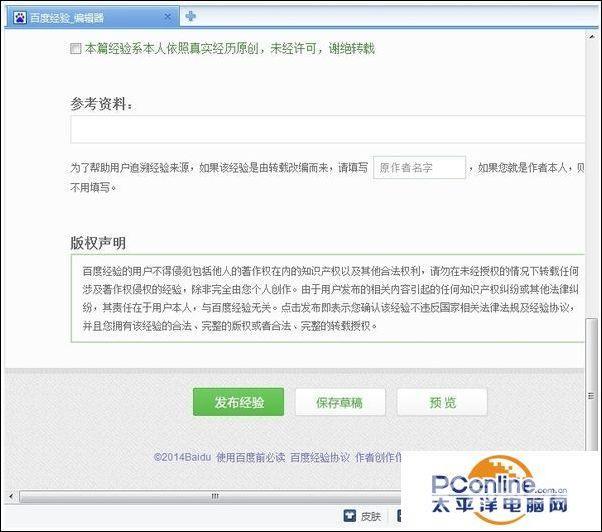
二.如果是IE浏览器,那么有可能被你设置成不能播放声音了,也有可能是病毒导致的,处理方法如下
1.首先我们打开IE浏览器 如图

2.点击“设置”图标,然后点击“Internet选项” 如图
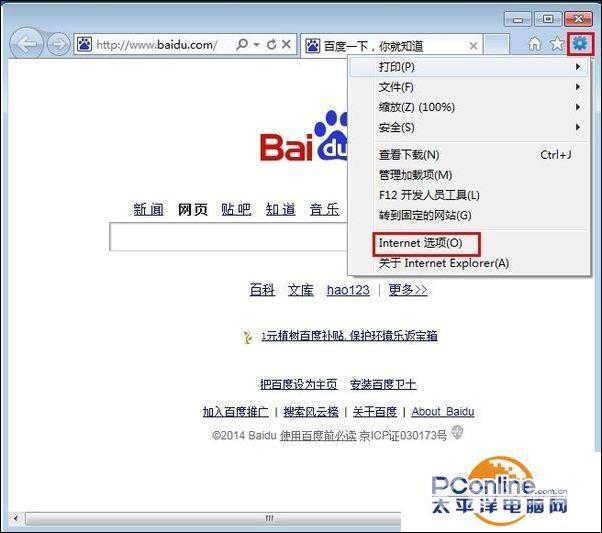
3.点击“高级” 如图
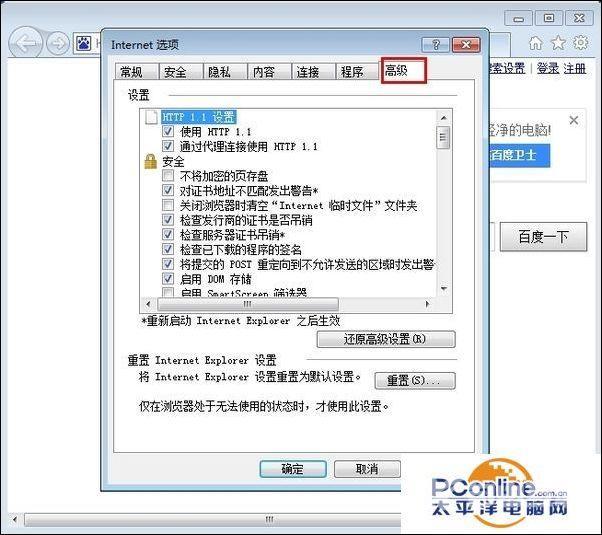
4.找到“在网页中播放声音”,打钩它, 然后点击“确定”,就完成操作了 如图
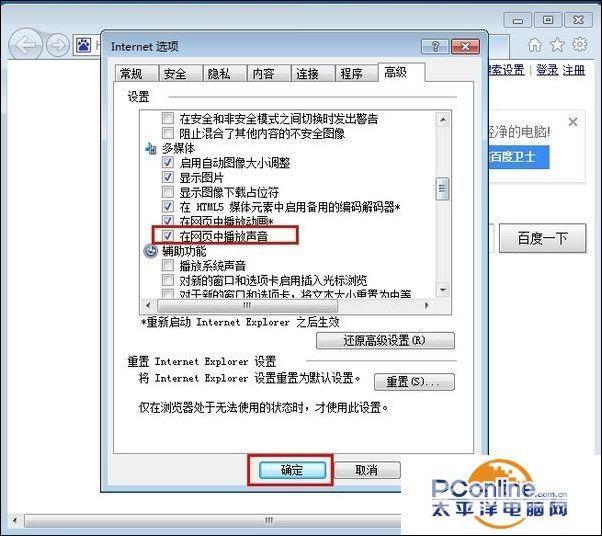
三.进入IE菜单栏--工具--Interent选项---高级,找到“允许活动的内容在我的计算机上的文件中运行” 然后点击“确定” 如图
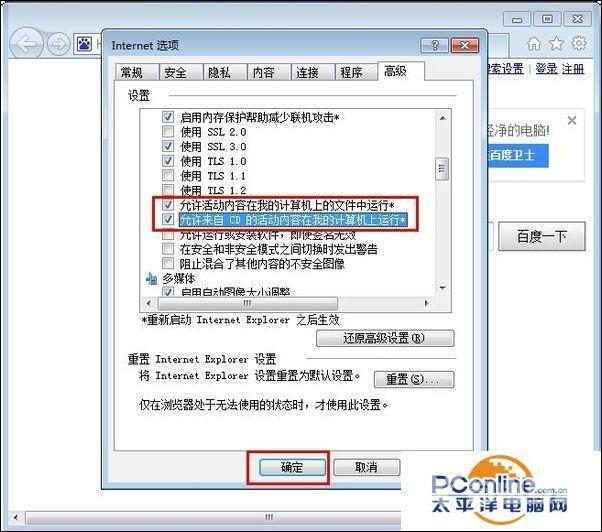
三:修改注册表(这个方法麻烦,如果不是很懂电脑的,建议不使用)
1.点击“开始”,然后点击“运行” 如图
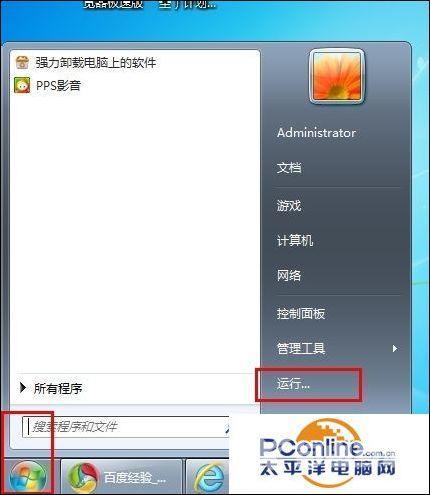
2.输入“regedit” ,在点击“确定” 如图
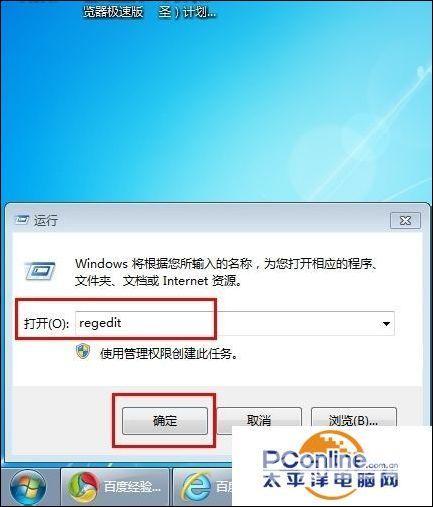
3.在注册表里找 HKEY_LOCAL_MACHINESOFTWAREMicrosoftWindows NTCurrentVersionDrivers32 如图
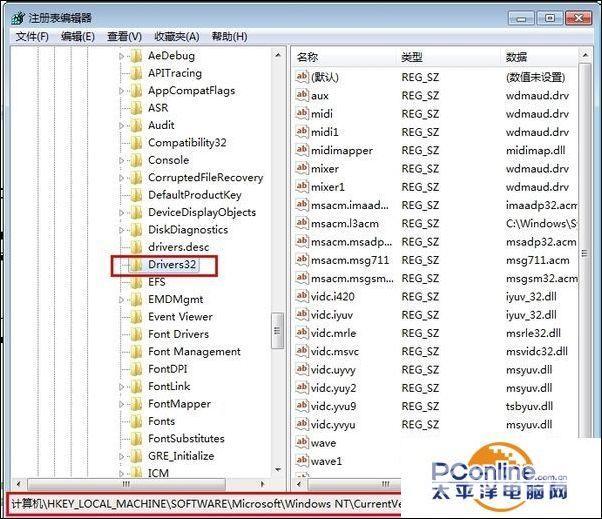
4.找到wavemapper,确认他是否存在 如图
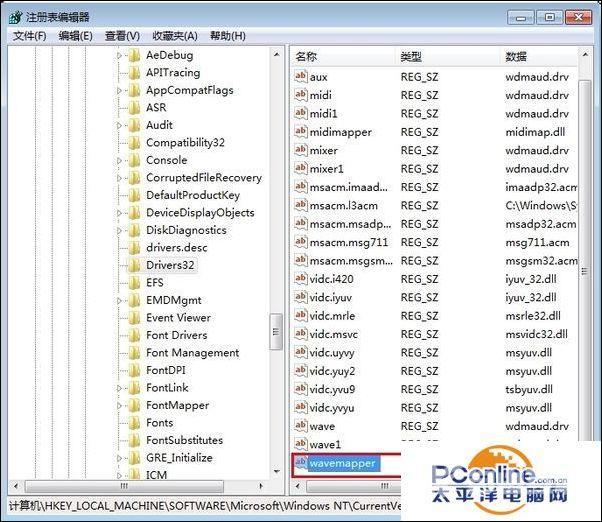
5.如果不存在,那么我们要右键,新建字符串值,字串名为”wavemapper”,值为“msacm32.drv”。最好你也确认在C:windowssystem32里头有msacm32.drv的文件。 如图
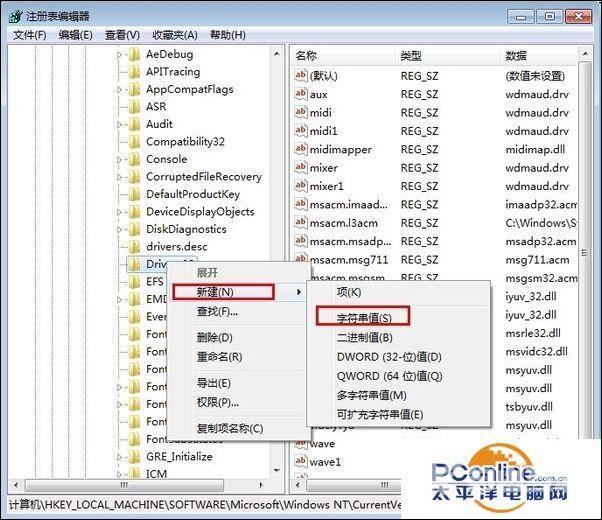
6.然后重启电脑 就可以完成所有的操作步骤了
解决网页声音视频方法